Lark-外部連絡先を追加・削除する
- support88503
- 2024年8月30日
- 読了時間: 5分
機能紹介
🏷ノート:外部連絡先を追加するには、法人管理者が外部連絡権限をオンにする必要があります。Lark での外部連絡先とは、所属している法人以外の法人の Lark ユーザーまたは Lark を個人利用しているユーザーです。外部連絡先を追加することで、Lark でコミュニケーションを行ったり、共同作業を行ったりすることができます。
注:同じ法人内のメンバーとは直接コミュニケーションを行えるため、内部メンバーを連絡先として追加する必要はありません。
操作手順
外部連絡先を追加する
以下の 3 つの方法を使用して、外部連絡先を追加できます。
方法 1:
Lark デスクトップ版アプリを開きます。
画面左上にあるプロフィール写真から、QRコードとプロフィールリンク をクリックします。

表示されるポップアップ画面で、外部連絡先を追加するためのQRコード(またはリンク)を取得してから、外部ユーザーに共有します。
外部ユーザーがモバイル版 Lark アプリでQRコードをスキャンする、またはリンクをクリックすることで連絡先を登録できます。
方法 2:
Lark デスクトップ版アプリを開きます。
画面左上にある ⊕ アイコンから 外部連絡先を追加 をクリックます。

表示されるポップアップ画面で外部ユーザーの携帯番号またはメールアドレスを検索して、追加する をクリックします。

表示される画面で 連絡先を追加 をクリックし、申請理由 と ニックネームを編集 欄に内容を入力してから、送信 をクリックします。
方法 3:
Lark デスクトップ版アプリを開きます。
画面左側にあるナビゲーションの 連絡先 より 外部連絡先 > 外部連絡先を追加 をクリックします。
注:「連絡先」がナビゲーションの「その他」に格納されている場合があります。

表示されるポップアップ画面で外部ユーザーの携帯番号またはメールアドレスを検索して、追加する をクリックします。
表示される画面で 連絡先を追加 をクリックし、申請理由 と ニックネームを編集 欄に内容を入力してから、送信 をクリックします。
注:外部ユーザーに連絡先登録の招待を送るには、当該ユーザーが Lark アプリの 設定 > プライバシー で、下記の方法による連絡先検索を許可 と 下記の方法によるプロフィール情報の確認と連絡先追加を許可 にチェックを入れる必要があります(下図参照)。外部連絡先に追加したいユーザーを検索できない場合、相手にこちらの設定を行なっているかどうかを確認するように依頼してください

外部連絡先を削除する
Lark デスクトップ版アプリを開きます。
画面左側にあるナビゲーションの 連絡先 より 外部連絡先 をクリックし、削除したい外部連絡先をクリックします。
注:「連絡先」がナビゲーションの「その他」に格納されている場合があります。
表示されるプロフィールカードの右上にある … アイコンをクリックして、連絡先を削除 を選択します。次に表示されるポップアップ画面で 削除 をクリックします。

外部連絡先にニックネームと備考を追加する
追加した外部連絡先にニックネームと備考を追加して、外部連絡先を見分けることが容易になります。追加後、連絡先とチャット画面で、追加したニックネームや備考表示されます。
Lark デスクトップ版アプリを開きます。
チャット画面または連絡先でニックネームと備考を追加したいユーザーを見つけます。プロフィール写真をクリックして、プロフィールカードを開きます。
ニックネームと備考 の右側にある 編集 をクリックします。

表示されるポップアップ画面で、連絡先のニックネームと備考を入力します。備考に名刺や画像をアップロードすることも可能です。編集完了後、保存 をクリックします。

よくある質問
Q:法人メンバーを検索・連絡先として追加する方法を教えてください。
A:同じ法人内のメンバーとは直接コミュニケーションを行えるため、内部メンバーを連絡先として追加する必要はありません。デスクトップ版 Lark 画面左上の検索欄に直接名前を入力して検索すると、そのまま Lark での共同作業やコミュニケーションを開始できます。組織内の連絡先と直接コミュニケーションを行うことができない場合、管理者が関連の操作を制限している可能性があります。詳しくは、管理者|メンバーのコミュニケーション・コラボレーションのルールを設定するを参照してください。
Q:法人内のメンバーを検索できません。
A:以下の 2 つの原因が考えられます。
Lark アプリの検索欄から同じ法人のメンバーを検索できない場合、法人管理者がこの操作を制限している可能性があります。詳しくは、管理者|メンバーの検索権限を設定するを参照してください。

デスクトップ版 Lark 左側のナビゲーションで 連絡先 > 組織構造 をクリックして、画面に「管理者の設定により表示できません」と表示されている場合、法人管理者が組織構造情報の表示権限を制限している可能性があります。詳しくは、管理者|組織構造の表示範囲を管理するを参照してください。

上記の場合、法人の管理者にお問い合わせすることをおすすめします。
Q:外部連絡先を追加できません。
A:外部連絡先を追加するには、法人管理者が外部連絡権限をオンにする必要があります。追加できない場合、法人の管理者にお問い合わせください。
Q:外部ユーザーが自分を連絡先に登録できません。
A:外部ユーザーがあなたを外部連絡先として追加できるようにするには、以下の権限をオンにする必要があります。
Lark デスクトップ版アプリを開き、画面左上にあるプロフィール写真から 設定 > プライバシー をクリックし、下記の方法による連絡先検索を許可 と 下記の方法によるプロフィール情報の確認と連絡先追加を許可 にチェックを入れます。

関連記事
メール連絡先を追加する

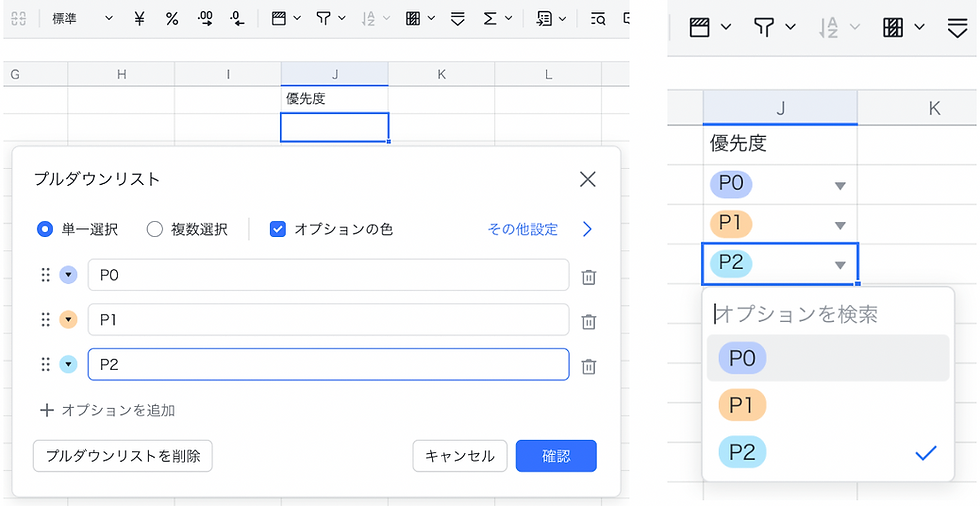


.png)